Приклади використання mp3DirectCut
mp3DirectCut - відмінна програма для роботи з музикою. За допомогою неї ви зможете вирізати необхідний фрагмент з улюбленої пісні, нормалізувати її звучання за певним рівнем гучності, записати звук з мікрофону і зробити ще ряд перетворень над музичними файлами.
Давайте розберемо кілька основних функцій програми: як ними потрібно користуватися.
Завантажити програму можна за посиланням нижче. Установка не повинна викликати у вас особливих труднощів.
Коштувати почати з самого частого застосування програми - вирізки аудіофрагмента з цілої пісні.
зміст
Як обрізати музику в mp3DirectCut
Запустіть програму.
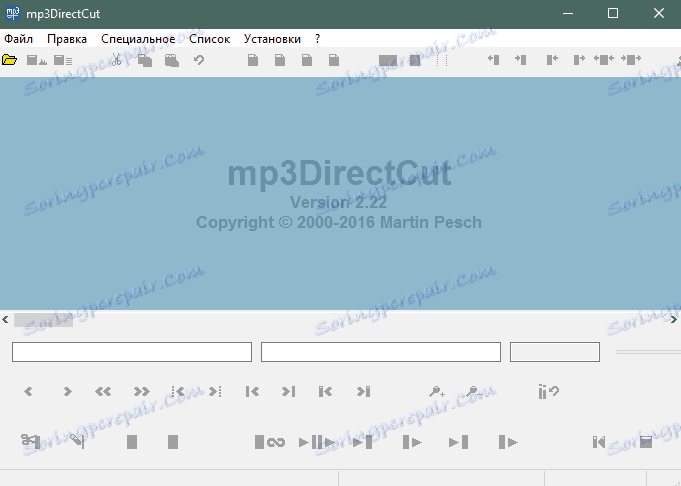
Далі необхідно додати той аудіофайл, який ви хочете обрізати. Майте на увазі, що програма працює тільки з mp3. Перенесіть файл на робочу область програми мишкою.
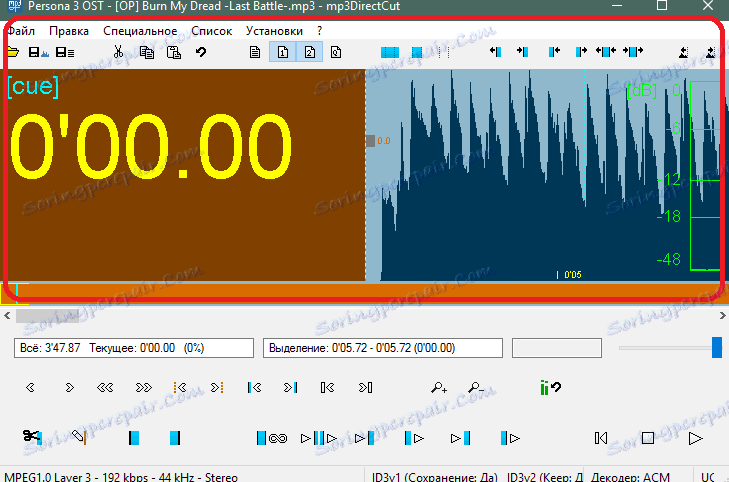
Зліва розташований таймер, на якому вказано поточний стан курсору. Праворуч - таймлайн пісні, з яким і потрібно працювати. Переміщатися між уривками музики можна за допомогою повзунка в центральній частині вікна.
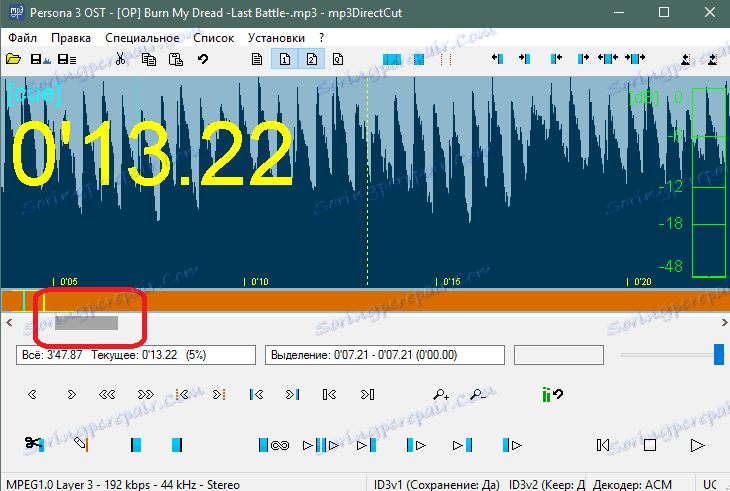
Масштаб відображення можна поміняти, затиснувши клавішу CTRL і крутячи коліщатко мишки.
Також ви можете запустити програвання пісні, натиснувши відповідну кнопку. Це допоможе визначитися з ділянкою, який необхідно вирізати.
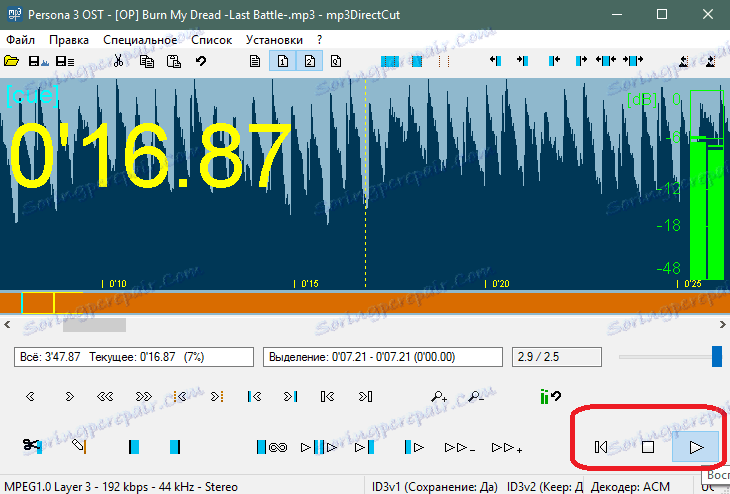
Визначте фрагмент для вирізки. Потім виділіть його на шкалі часу, затиснувши ліву кнопку миші.
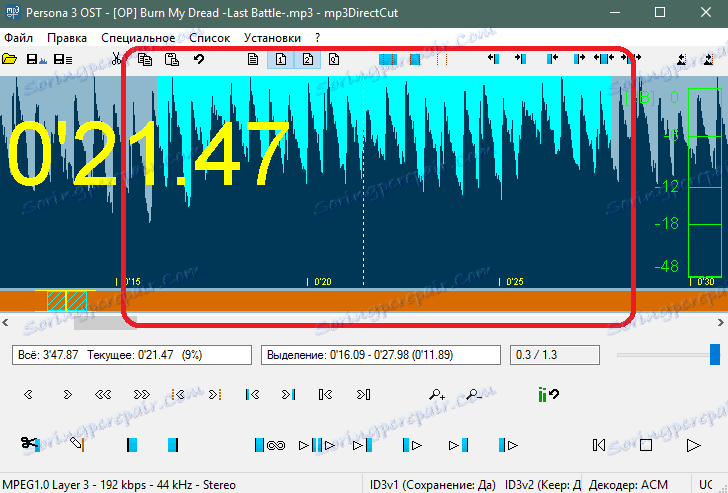
Залишилось зовсім небагато. Виберіть пункт меню Файл> Зберегти виділення або натисніть гарячих клавіш CTRL + E.
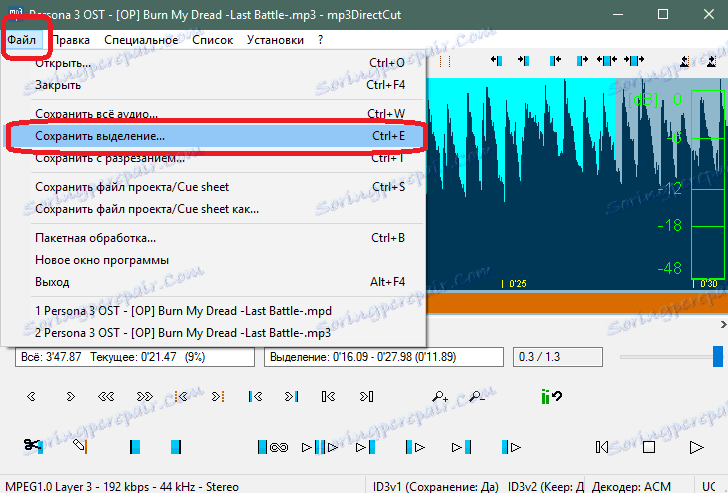
Тепер виберіть ім'я та місце збереження вирізаного відрізка. Натисніть кнопку збереження.
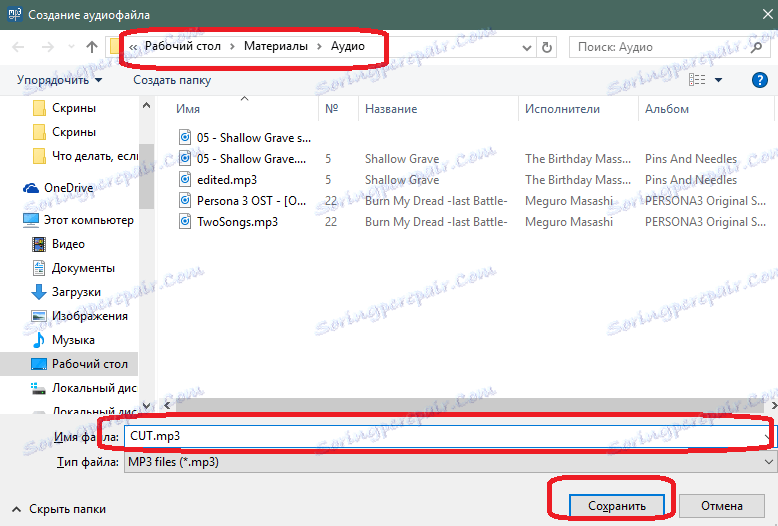
Через кілька секунд ви отримаєте MP3 файл з вирізаним аудіофрагментів.
Як додати плавне загасання / наростання гучності
Ще однією цікавою можливістю програми є додавання плавних переходів гучності до пісні.
Для цього також як і в попередньому прикладі потрібно виділити певний фрагмент пісні. Додаток автоматично визначить загасання це або наростання гучності - якщо гучність збільшується, то буде створено наростання гучності, і навпаки - при зменшенні гучності вона буде плавно стихати.
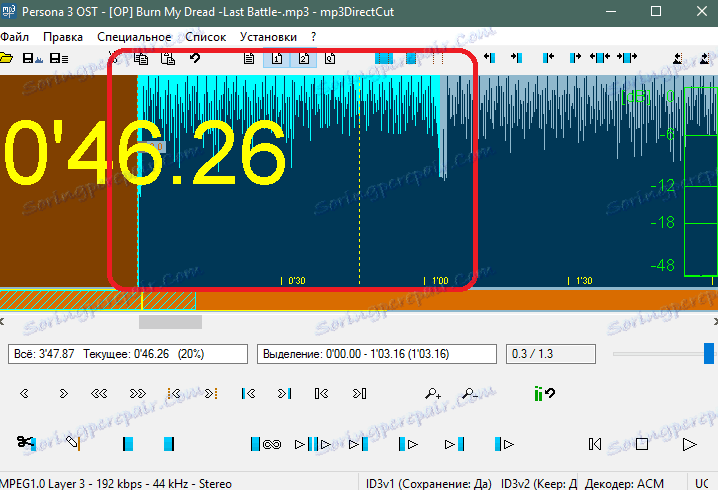
Після того як ви виділите ділянку, зверніться за наступним шляхом в верхньому меню програми: Виправлення> Створити просте загасання / наростання. Можна також натиснути гарячих клавіш CTRL + F.
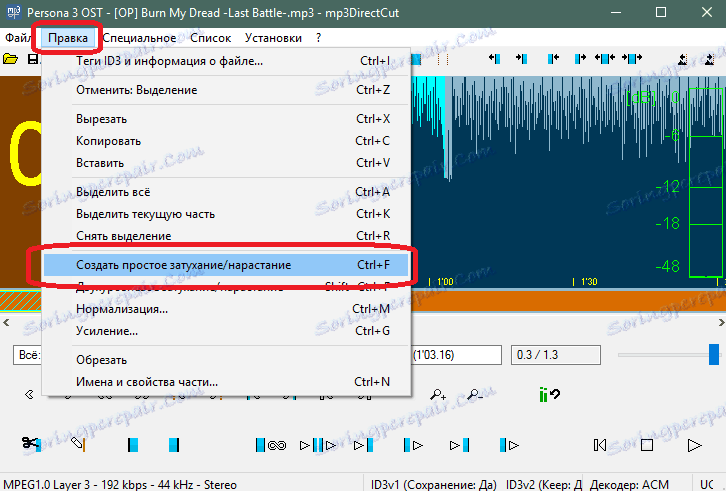
Виділений фрагмент перетворюється, і гучність в ньому буде плавно наростати. Це можна побачити з графічного поданням пісні.
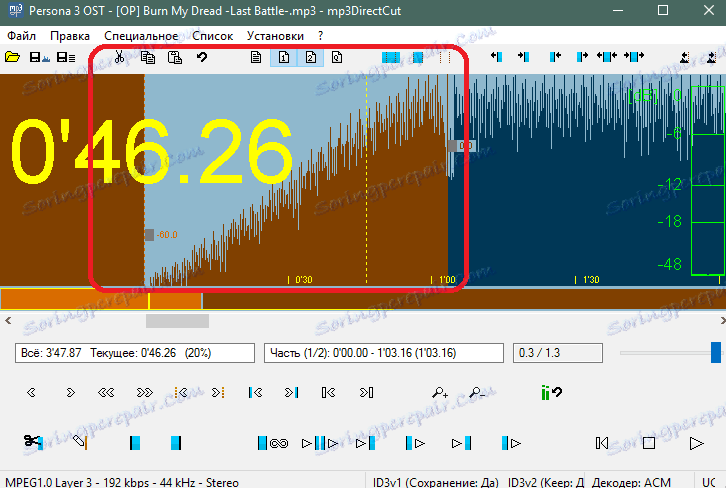
Аналогічним чином створюється плавне загасання. Тільки потрібно виділити фрагмент в тому місці, де гучність спадає або пісня закінчується.
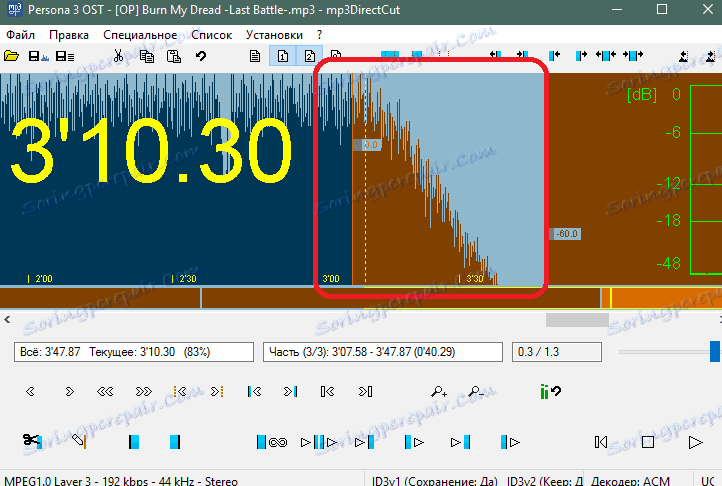
Такий прийом допоможе вам прибрати різкі переходи гучності в пісні.
Нормалізація рівня гучності
Якщо пісня має нерівну гучність (десь занадто тихо, а де-то занадто голосно), то вам допоможе функція нормалізації гучності. Вона приведе рівень гучності приблизно до одного значення протягом усієї пісні.
Для того, щоб скористатися цією можливістю виберіть пункт меню Правка> Нормалізація або натисніть клавіші CTRL + M.
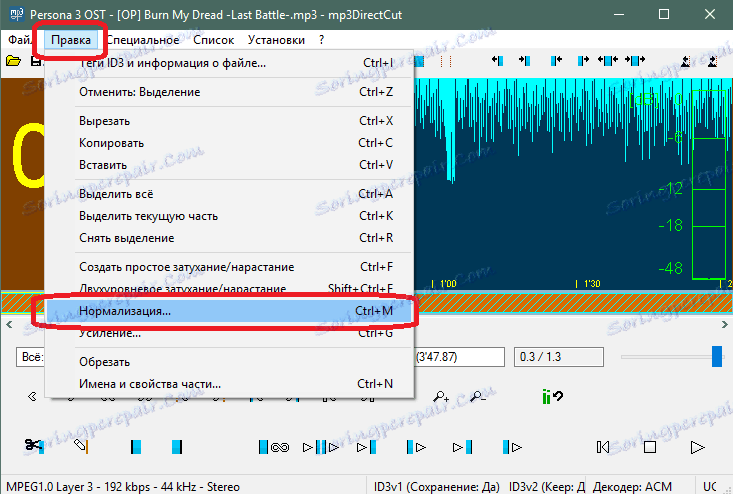
У вікні пересуньте повзунок гучності в потрібному напрямку: нижче - тихіше, вище - голосніше. Потім натисніть клавішу «Ок».
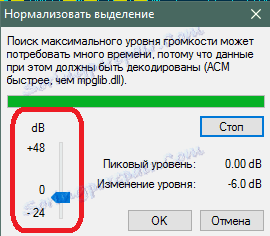
Нормалізація гучності буде видно на графіку пісні.
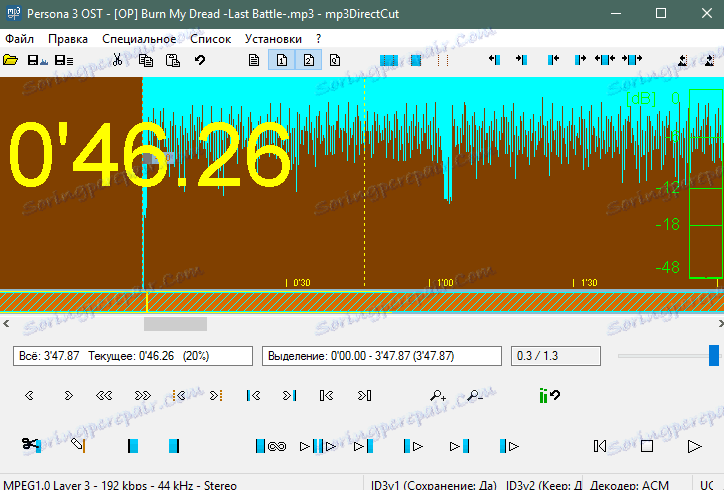
mp3DirectCut може похвалитися і іншими цікавими можливостями, але їх докладний опис розтягнулося б ще на пару таких статей. Тому обмежимося написаним - цього цілком повинно вистачити більшості користувачів програми mp3DirectCut.
Якщо у вас виникли питання по використанню інших функцій програми - відписуйтеся в коментарях.